Blogger è stato un punto di partenza affidabile per molti blogger, ma WordPress offre maggiore flessibilità e controllo.
Nel nostro tutorial sulla migrazione da Blogger a WordPress, diversi lettori ci hanno chiesto istruzioni passo passo su come trasferire un sito web di Blogger con dominio personalizzato a WordPress.
Questo perché Blogger consente anche agli utenti di collegare nomi di dominio personalizzati ai loro blog, come myblog.com.
Se avete un blog Blogger con dominio personalizzato e volete trasferirlo su WordPress, questa esercitazione fa per voi.
Vi mostreremo come spostare facilmente un blog con dominio personalizzato da Blogger a WordPress. Il nostro obiettivo è quello di rendere la transizione semplice e lineare, assicurando che il vostro blog tragga vantaggio da tutto ciò che WordPress ha da offrire.

Nota: se volete spostare un blog con sottodominio Blogger su WordPress, consultate la nostra guida su come passare da Blogger a WordPress.
Ecco i passi da seguire per aiutarvi a spostare il vostro blog con dominio personalizzato da Blogger a WordPress:
Passo 1: Iniziare
Prima di iniziare, è importante notare che questa guida è per WordPress.org self-hosted. Consultate la nostra guida sulla differenza tra siti WordPress.org self-hosted e blog WordPress.com.
Per iniziare, avrete bisogno di un provider di hosting WordPress per configurare il vostro sito web WordPress self-hosted.
Raccomandiamo Bluehost perché è una società di hosting per WordPress ufficialmente raccomandata e sta offrendo agli utenti di WPBeginner uno sconto esclusivo + dominio e SSL gratuiti.
In pratica, si può iniziare per 1,99 dollari al mese.
Se volete un’alternativa a Bluehost, date un’occhiata a SiteGround. Hanno anche un’offerta speciale per gli utenti di WPBeginner.
Passo 2: modificare le impostazioni DNS
Blogger consente di utilizzare qualsiasi nome di dominio registrato da un registrar di domini di terze parti.
Quando avete configurato il dominio che punta al vostro blog su Blogger, vi è stato chiesto di aggiungere i record CNAME e A alle impostazioni DNS del dominio.
Questi record di nomi di dominio indirizzano i browser degli utenti verso la posizione del sito web. Vedere la nostra guida sui nomi di dominio e sul loro funzionamento).
È necessario eliminare i vecchi record e aggiungere le impostazioni DNS del nuovo host WordPress.
È possibile ottenere le impostazioni DNS richieste dalla società di hosting WordPress dalla documentazione o dai siti web di supporto.
Un tipico server di nomi DNS ha un aspetto simile a questo:
NS1.Bluehost.com
NS2.Bluehost.com
Vi mostreremo come modificare le impostazioni del server dei nomi DNS in GoDaddy e Domain.com. Tuttavia, la procedura di base è la stessa indipendentemente dalla società di registrazione del dominio utilizzata per acquistare il nome di dominio personalizzato.
Le istruzioni per le altre società di registrazione di domini sono disponibili nel nostro tutorial sulla modifica dei server dei nomi di dominio.
Modifica delle impostazioni DNS in GoDaddy
Ai fini di questa guida, supponiamo che abbiate registrato il vostro nome di dominio personalizzato con GoDaddy e che lo abbiate puntato su Blogger.
Tuttavia, se avete registrato il dominio con un altro provider, consultate il nostro articolo su come cambiare i nameserver che puntano a un nuovo host. Copre tutti i registratori di domini più diffusi.
Innanzitutto, è necessario accedere al proprio account Godaddy. Dalla dashboard dell’account, fate clic su “Domini” sotto “Il mio account”.
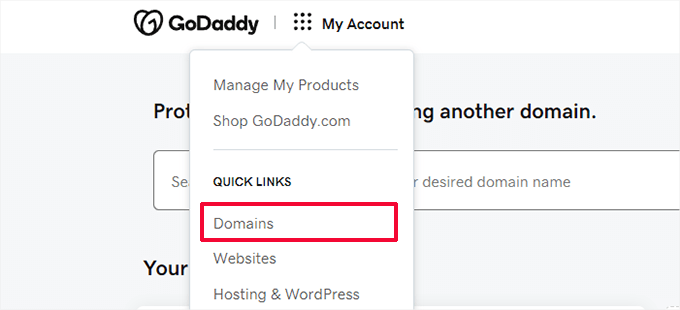
In questo modo si accede alla pagina del portafoglio domini, che mostra tutti i domini registrati.
Fate clic sul pulsante con i tre puntini accanto al nome di dominio di Blogger e selezionate “Modifica DNS” dal menu.
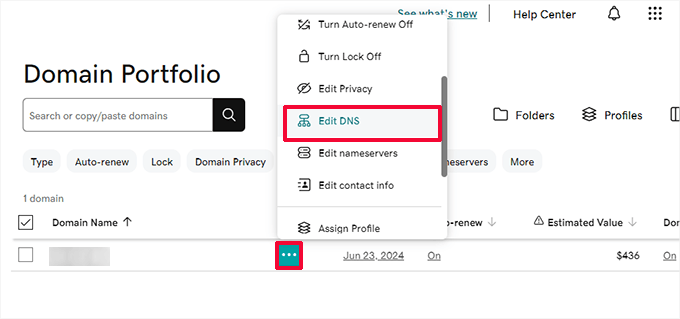
Si accede così alla pagina dei record DNS.
È necessario individuare i record A e CNAME aggiunti quando si è puntato il dominio ai server di Blogger.
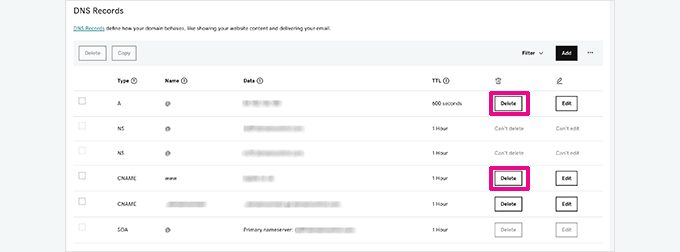
Una volta eliminati i record DNS forniti da Blogger, è possibile puntare il dominio al nuovo provider di hosting.
Andate alla pagina Domini e fate clic sul vostro nome di dominio per accedere alle impostazioni del dominio.
Da qui, passare alla scheda “DNS” e fare clic sulla sezione “Nameservers”.
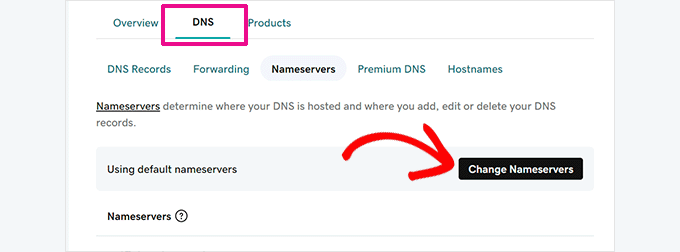
Quindi, fare clic sul pulsante “Modifica dei server dei nomi” per continuare.
Si aprirà un popup in cui dovrete fare clic su “Userò i miei server di nomi” e quindi add-on i server di nomi forniti dal vostro fornitore di hosting WordPress.
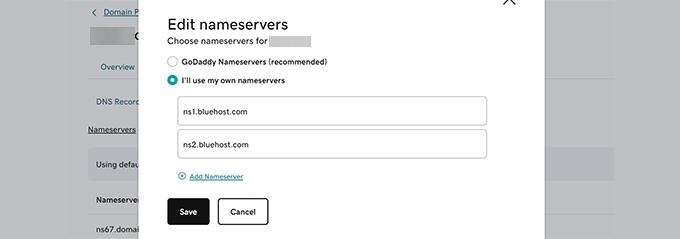
Fare clic sul pulsante “Salva” per rendere effettive le modifiche al DNS.
Importa: Le modifiche al DNS possono richiedere da poche ore a uno o addirittura due giorni per propagarsi completamente. Durante questo periodo, è possibile accedere al blog di Blogger effettuando il login al proprio account.
Modifica delle impostazioni DNS in Domain.com
Ora, se avete acquistato il vostro dominio personalizzato per Blogger da Domain.com, ecco come modificare le impostazioni DNS e farle puntare al vostro host WordPress.
Innanzitutto, accedi alla Bacheca del tuo account Domain.com. Selezionate il vostro dominio e fate clic su “DNS & Nameservers” nella colonna di sinistra.
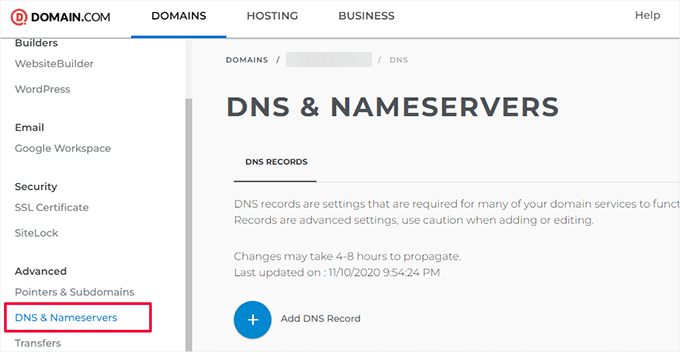
Da qui, è necessario eliminare i record DNS CNAME aggiunti per puntare a Blogger.
Successivamente, è necessario eliminare il record NS (Nameserver record) che punta a dominio.com.
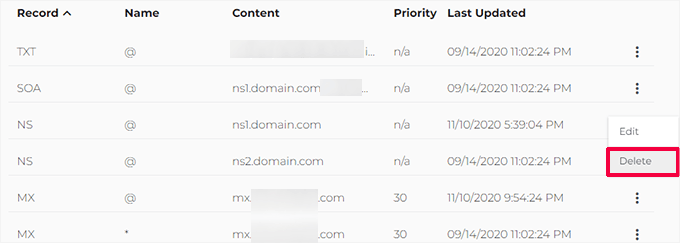
Una volta eliminate le vecchie impostazioni DNS, siete pronti a puntare il dominio al vostro provider di hosting WordPress.
Fare clic su “Add New DNS Record” e aggiungere i nameserver del nuovo host.
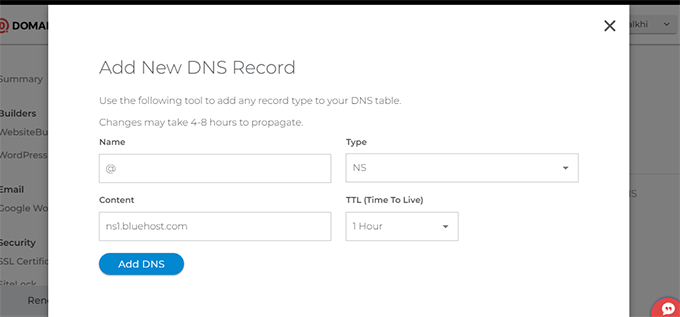
Dopo aver aggiunto le informazioni sul nameserver, cliccate sul pulsante “Add DNS” per salvarle.
Ripetere la procedura per aggiungere altre voci di nameserver, se necessario.
Passo 3: Rimuovere il reindirizzamento del dominio
L’indirizzo originale del blog di Blogger, blogspot.com, reindirizza gli utenti al dominio personalizzato. Poiché abbiamo modificato le impostazioni del dominio, dobbiamo rimuovere anche questo da Blogger.
È sufficiente accedere al proprio account Blogger e andare alla pagina Impostazioni. Nella sezione Pubblicazione, fate clic sul vostro dominio personalizzato.
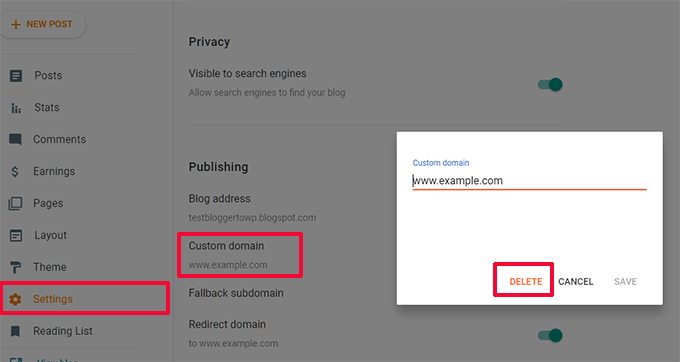
Verrà visualizzato un popup che mostra il nome di dominio personalizzato. Fare clic sul pulsante “Elimina” per rimuoverlo.
Appare un popup di attenzione. Per confermare, fare clic nuovamente sul pulsante “Elimina”.
Questo è tutto, il vostro dominio personalizzato ora punta al vostro nuovo provider di hosting WordPress.
Passo 4: Installare WordPress
Se il DNS del vostro dominio si è propagato, potete installare WordPress sul vostro provider di hosting.
Se il vostro dominio è registrato con un servizio di terze parti diverso dal vostro fornitore di hosting, dovrete aggiungere l’hosting.
Ecco come aggiungere il nome di dominio all’account di hosting di Bluehost e installare WordPress.
Per prima cosa, accedi alla dashboard del gestore dell’account Bluehost e clicca sul pulsante ‘Add Site’ nella scheda Websites.
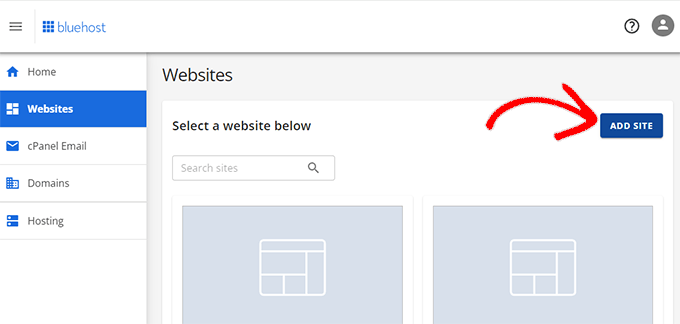
In questo modo si avvia la procedura guidata Aggiungi sito.
Innanzitutto, è necessario scegliere il tipo di sito. Assicuratevi che sia selezionato “Installa WordPress” e fate clic su “Continua”.

Successivamente, la procedura guidata vi chiederà di inserire un titolo per il sito. È possibile utilizzare lo stesso titolo del vecchio blog di Blogger.
Non preoccupatevi. Potrete sempre modificarlo in seguito, se necessario.
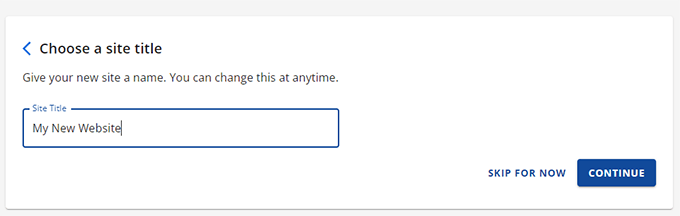
Fare clic su “Continua” per andare avanti.
Ora vi verrà chiesto di inserire il vostro nome di dominio. Inserite qui il vostro nome di dominio personalizzato.

Fare clic su “Continua” per andare avanti.
La procedura guidata installerà ora WordPress per voi.
Una volta terminato, si restituirà la schermata Siti web nella gestione dell’account Bluehost. Il vostro nuovo sito sarà elencato lì.

Fare clic sul pulsante “Modifica sito” per accedere alla dashboard di WordPress.
A questo punto Bluehost vi porrà alcune altre domande per completare la configurazione di WordPress. È possibile saltarle o seguire le istruzioni sullo schermo per completare l’operazione.
Dopodiché, vedrete la vostra dashboard di WordPress.
Nota: se utilizzate un’altra società di hosting, la maggior parte di esse dispone di semplici programmi di installazione di WordPress con un solo clic che potete utilizzare per installare rapidamente WordPress.
Se avete bisogno di ulteriore aiuto, seguite le istruzioni del nostro tutorial completo sull ‘installazione di WordPress.
Dopo aver installato con successo WordPress sul vostro dominio personalizzato, sarete pronti a importare i contenuti dal vostro blog Blogger.
Passo 5: Esportare il contenuto da Blogger
Prima di poter importare i contenuti in WordPress, è necessario esportarli dal blog Blogger.
Blogger consente di esportare i contenuti in un file XML.
È sufficiente accedere al blog di Blogger e visitare la pagina delle impostazioni . Nella sezione Gestisci blocco, fate clic sul link “Backup dei contenuti”.
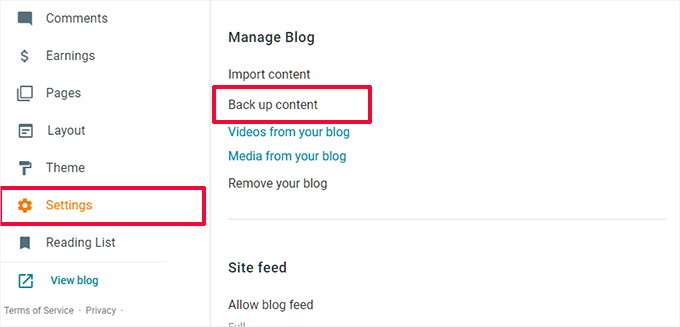
Si aprirà un popup in cui si dovrà fare clic sul pulsante “Download”.
Potrebbero essere necessari alcuni secondi o alcuni minuti, a seconda delle dimensioni del file. Una volta ottenuti i dati, è il momento di importarli nel sito WordPress.
Passo 6: Importare il blog di Blogger in WordPress
Accedete all’area di amministrazione di WordPress e visitate la pagina Strumenti ” Importa. Lì vedrete un elenco di importatori per diversi servizi. Per installare l’importatore di Blogger è necessario fare clic su “Installa ora” alla voce Blogger.
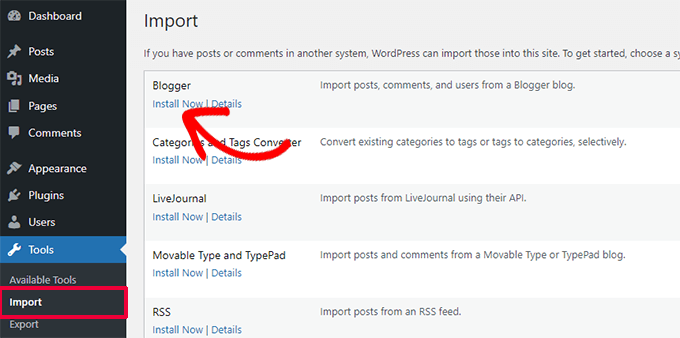
WordPress scaricherà e installerà il plugin Blogger Importer per voi.
Una volta terminata l’installazione del plugin, è necessario fare clic sul link “Run Importer” per continuare.

Nella schermata Importa Blogger, WordPress vi chiederà di caricare il file XML.
È sufficiente fare clic sul pulsante “Scegli file” e caricare il file XML scaricato in precedenza. Quindi, fare clic sul pulsante “Carica file e importa” per continuare.
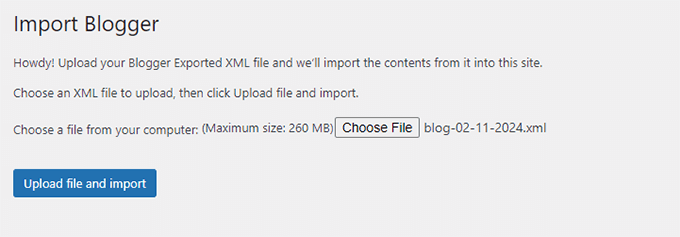
WordPress importerà ora i post del blog da Blogger. Al termine, vi verrà chiesto di assegnare un autore ai post importati. È possibile assegnare i post di Blogger a un autore esistente o crearne uno nuovo.
Congratulazioni! Avete importato con successo il vostro blog su Blogger in WordPress.
Tuttavia, è necessario assicurarsi di non perdere posizioni di ricerca reindirizzando i motori di ricerca e i visitatori verso gli stessi contenuti del nuovo sito WordPress.
Passo 7: Impostare i permalink
WordPress è dotato di una funzione che consente di impostare una struttura di URL SEO-friendly.
Tuttavia, poiché state importando contenuti da Blogger, vorrete che la struttura dei permalink sia il più possibile simile alla struttura degli URL di Blogger.
Per impostare i permalink, è necessario andare su Impostazioni ” Permalink e incollare il testo nel campo della struttura personalizzata:
1 | /%year%/%monthnum%/%postname%.html |
Una volta fatto ciò, la struttura dei permalink renderà gli URL dei post del blog WordPress simili a quelli dei post del blog Blogger.
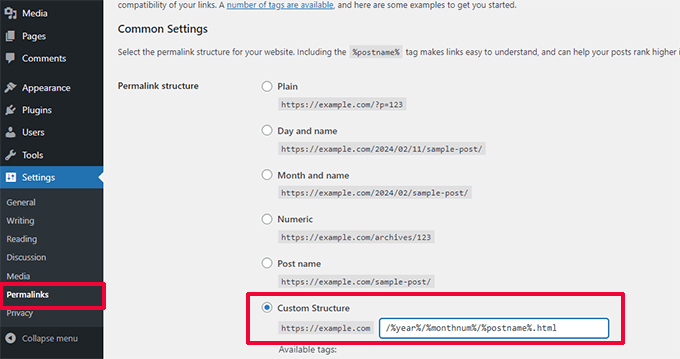
Tuttavia, non tutti gli URL dei post del blog possono corrispondere a quelli utilizzati da Blogger. In questo caso, è necessario aggiungere il seguente codice personalizzato al sito web utilizzando WPCode,
Nota: esiste anche una versione gratuita del plugin, chiamata WPCode Lite, che può essere utilizzata.
Non vi consigliamo di modificare manualmente i file del tema del vostro sito, perché il minimo errore può rompere il vostro sito e impedirvi di accedere alla dashboard di WordPress.
Per questo motivo consigliamo di utilizzare il plugin WPCode. È facile da usare ed evita che il codice personalizzato possa interrompere il sito.
Innanzitutto, installate e attivate il plugin WPCode sul vostro sito. Se avete bisogno di aiuto, seguite il nostro tutorial su come aggiungere un plugin di WordPress.
Dopo l’attivazione, è possibile andare alla pagina Code Snippets ” +Add Snippet e fare clic su ‘Add Your Custom Code (New Snippet)’.

Successivamente, è necessario fornire un titolo per lo snippet di codice. Può essere qualsiasi cosa che aiuti a identificare facilmente il codice personalizzato.
Successivamente, scegliere “PHP Snippet” come opzione “Tipo di codice” e incollare il seguente codice nella casella Anteprima codice:
1 2 3 4 5 6 7 8 9 10 11 12 13 14 | add_action( 'init', 'wpb_update_slug' ); function wpb_update_slug() { global $wpdb;$result = $wpdb->get_results("SELECT post_id, meta_value FROM $wpdb->postmeta WHERE meta_key = 'blogger_permalink' ");$wpdb->print_error();foreach ($result as $row){$slug = explode("/",$row->meta_value);$slug = explode(".",$slug[3]);$wpdb->query("UPDATE $wpdb->posts SET post_name ='$slug[0]' WHERE ID = '$row->post_id' ");}echo "DONE"; } |
Quindi, non dimenticate di spostare l’interruttore su Attivo.
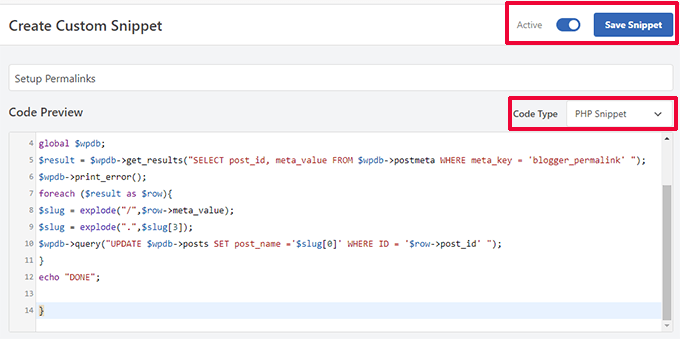
Una volta fatto questo, basta premere il pulsante “Salva snippet” e il codice sarà attivo sul vostro sito web.
Passo 8: Impostare i reindirizzamenti dei feed
Il blog di Blogger è stato reindirizzato a WordPress. Tuttavia, gli utenti iscritti al feed RSS di Blogger non riceveranno più aggiornamenti.
È necessario reindirizzare le richieste di feed ai feed di WordPress. Questo può essere facilmente ottenuto modificando il file .htaccess nella cartella principale del vostro sito WordPress.
Se non riuscite a trovare il vostro file .htaccess, consultate questa guida.
Iniziate collegandovi al vostro sito WordPress con un client FTP. Dovrete attivare l’opzione “Mostra file nascosti” nelle impostazioni del vostro client FTP. Se utilizzate Filezilla, troverete questa opzione nel menu Server.

Una volta collegati al vostro sito web, troverete il file .htaccess nella directory principale del vostro sito WordPress.
È necessario modificare questo file e incollare il seguente codice prima di qualsiasi altro codice:
1 2 3 4 5 6 7 | <IfModule mod_rewrite.c> RewriteEngine on RewriteRule atom.xml /feed? [L,R=301] RewriteRule rss.xml /feed? [L,R=301] RewriteRule ^feeds/posts/?.*$ /feed? [L,R=301] RewriteRule ^feeds/comments/?.*$ /comments/feed? [L,R=301]</IfModule> |
Non dimenticate di salvare le modifiche e di caricare il file .htaccess sul server. Gli iscritti al feed di Blogger saranno ora reindirizzati al feed del vostro sito WordPress.
Fase 9: Personalizzazione del sito WordPress
I temi controllano l’aspetto del vostro sito WordPress. Si possono usare per modificare i colori, il layout, i menu di navigazione e altro ancora.

Per impostazione predefinita, WordPress viene fornito con un tema molto semplice che non offre molte funzionalità.
Fortunatamente, sono disponibili migliaia di temi WordPress tra cui scegliere.
Ecco alcune delle nostre vetrine con la nostra scelta di esperti dei migliori temi WordPress in diverse categorie:
- I migliori temi gratuiti per blog WordPress
- I migliori temi WordPress semplici
- I migliori temi WordPress per scrittori
Ecco alcuni suggerimenti da tenere in considerazione quando si esaminano questi temi.
- La semplicità è il miglior design. Cercate un tema semplice con caratteristiche flessibili.
- Non troverete un tema esattamente come quello che avevate su Blogger, ma potete cercare un tema con layout e scelte cromatiche simili.
- Assicuratevi che il tema scelto sia adatto ai dispositivi mobili.
- Installate solo un tema proveniente da fonti affidabili come WordPress.org o uno dei migliori negozi di temi per WordPress.
Una volta trovato un tema, è possibile installarlo. Consultate la nostra guida per principianti su come installare un tema WordPress per avere istruzioni passo dopo passo.
Nota: è anche possibile utilizzare uno di questi page builder WordPress drag-and-drop per creare design di siti web personalizzati senza scrivere alcun codice.
Suggerimento dell’esperto: Preferite lasciare il web design ai professionisti? Il nostro team di esperti può creare un tema WordPress completamente personalizzato per il vostro nuovo sito web in pochissimo tempo. Verificate i nostri servizi di Web Design WPBeginner!
Passo 10: Estensione del sito WordPress

Uno dei motivi principali per utilizzare WordPress è il gran numero di plugin che è possibile utilizzare. I plugin sono come applicazioni per il vostro sito WordPress. Possono essere utilizzati per aggiungere nuove caratteristiche ed estendere le funzionalità di WordPress.
Come principianti, vi starete chiedendo come iniziare a usare questi plugin. Quali plugin dovreste provare per primi?
Non preoccupatevi. Abbiamo pensato anche a questo. Date un’occhiata alla nostra selezione di esperti dei plugin essenziali di WordPress che dovreste installare per primi.
Dovete anche sapere che WordPress non si limita solo ai blog. È possibile utilizzarlo per creare qualsiasi tipo di sito web:
- Aggiungete un negozio online al vostro blog e iniziate a vendere.
- Create un sito web per i soci e iniziate a vendere abbonamenti e contenuti premium.
- Create un sito web di mercato online e consentite ad altri di vendere e acquistare prodotti dal vostro sito.
- Aggiungete una job board al vostro sito web esistente e monetizzatela.
Infine, come nuovi utenti di WordPress, potreste aver bisogno di aiuto di tanto in tanto. WPBeginner è il più grande sito di risorse WordPress per principianti. Scoprite come sfruttare al meglio le risorse gratuite di WPBeginner.
Speriamo che questo articolo vi abbia aiutato a trasferire il vostro blog blogger con dominio personalizzato a WordPress. Potreste anche voler consultare il nostro elenco degli strumenti più utili per gestire e far crescere il vostro blog WordPress e la nostra guida su come imparare WordPress gratuitamente.
Se questo articolo vi è piaciuto, iscrivetevi al nostro canale YouTube per le esercitazioni video su WordPress. Potete trovarci anche su Twitter e Facebook.





Jiří Vaněk
Hello, we tried to move the articles from blogger to wordpress, but there was a problem with the image, which does not have the original quality. They are smaller and clickable. Only then will it be displayed in full size but on a new page. Where is the error? Can someone help?
WPBeginner Support
Your theme may have different image dimensions than what you were using previously, you could try regenerating the images using our guide below to fix their dimensions:
https://www.wpbeginner.com/plugins/regenerate-thumbnails-new-image-sizes-wordpress/
Admin
Jiří Vaněk
Thanks for the advice and I’ll check out the article. I was already a bit worried that I would have to manually edit everything, which is a nightmare for me considering the number of images.
Ahmed robi
I already have AdSense on my custom domain blogger site. now I can move it to WordPress without losing adsense approval. Thank You.
Aman Pathak
I want to migrate from blogger to wordpress with custom domain.
I found this post really helpful. But i have a query –
I want to migrate blogger blog to wordpress blog on another domain and after setting up wordpress. I will replace new domian of wordpress website with old domain which i used in blogger.
Is it possible or not.
WPBeginner Support
That would be possible and it would depend on your hosting provider for the steps involved in the domain changes and if a temporary domain is available.
Admin
Aman Pathak
Hello WP-Begginer, I want to migrate my blog to wordpress. But I have a doubt. In blogger custom domain consits www in url but how can i assure that WordPress blog also consists www in url.
WPBeginner Support
Depending on your host, when you first install the site you can ensure the site has www in your URL or not depending on your personal preference.
Admin
Justine
Thank you for this really easy to follow instructions. I’m a beginner blogger and it made the process really easy.
WPBeginner Support
Glad we could make the process easier
Admin
Frederick
“If you have a custom domain Blogger blog, and you want to move it to WordPress, then this tutorial is for you.”
I have a custom google domain registered via Blogger, and I want to move to WP, can I still rely on this tutorial? Thanks
WPBeginner Support
Yes, you can
Admin
viktorokiro
Really informative post for them those are searching for custom domain on blogger, This is really helpful for everyone and for beginners also. Keep giving updates.
WPBeginner Support
Thank you, glad our tutorial could be helpful
Admin
Zaman
I used a custom domain in blogger. Then I moved to WordPress. After doing all processing my permalink like ‘example.com/2019/02/how-to.html’.
But when I changed my permalink to example.com/sample-post
then It changed into ‘example.com/how-to’.
I would like to keep my permalink like ‘example.com/how-to’.
Now, what should I do for not losing Google SEO…??
WPBeginner Support
For that, you would need to set up redirects from the old url structure to the new structure for the links to continue working: https://www.wpbeginner.com/beginners-guide/beginners-guide-to-creating-redirects-in-wordpress/
Admin
Billa Singh
Thank you so much for this tips and knowledge about WordPress, i have also a site in WordPress and with this blog, I will complete my work now thanks a lot.
WPBeginner Support
Glad our content can help
Admin
Adam Muiz
Can i chane permalink to /author/post-name/
how do I redirect to that url
thanks
WPBeginner Support
If you wanted to change your permalinks then you would want to take a look at our permalink article here: https://www.wpbeginner.com/wp-tutorials/how-to-create-custom-permalinks-in-wordpress/
However, without creating redirects, it will cause issues with previous links on your site.
Admin
Manish
I recently moved from blogger to wordpress and now I am facing a really big problem. I have custom links for all the posts in my blogger blog and now the urls have changed in wordpress. So, how am I going to fix this issue? Please help me asap.
WPBeginner Support
You likely did not update your permalink settings to the Blogger setup we recommended. Under step 7 you would want to take a look at that recommendation.
Admin
TECH MAHATO
Thanks for sharing Great Article.I am using these websites regularly beacause Great information.
Jeba
I have more than 14000 posts. It is big file of 145 MB. Then how will I do it? What will be the moving time. If it is removed from blogger, then is there any downtime? Will my site loose rank? Can I copy abc.com on blogger custom domain to xyz.com on WordPress press? and then set back to abc.com on the same hosting? Pls guide me.
Nabita
what to do for google adsense and how to show google ad on new website (moved from blogger to wordpress which have custom domain) .
reverification of google adsense for new website or anything else
Thanks in advance
Usama Munir
Hi, I have a blog on blogspot with 200 + post. Recently I have purchased the domain from godaddy and hosting from hostgator. Hostgator sent me an email with username and password. There is no any option of cpanel login. I have purchased the wordpress hosting plan. Now on my hostgator profile, it says that wordpress installed. But when I try to login admin panel. It says no page found.
I want to migrate my blog from blogger to wordpress blog but don’t know what to do with that domain or How can i shift.
Looking forward to your positive response.
Anupam
Thanks for this valuable and clear guide.
But still I have couple of questions:-
1. why This Importer is only importing my blogger site posts not the static Pages.
2. Blogger site Posts urls are pointing perfectly to respective WordPress permalink urls but why the static page url (bloggerexample.com/p/pageurl) is not redirecting to WordPress concern urls (wordpressexample.com/pageurl) ? I have more then 100 static pages on my blogger site so I think using a redirection plugin is not a good idea.
2. how to perfectly mapping these static blogger pages urls to respective WordPress pages url in bulk?
Thanks in advance.
Favour
Please If registering for the bluehost web hosting where do you start, is it with the new domain or I already have domain options?
2. When or how do you know the DNS setting has fully propagated?
Please help with an explicit directions on the 1 and 2 steps
WPBeginner Support
Hey Favour,
If you already have a custom domain name (example: wpbeginner.com), then please select that option. IF you don’t already have a domain name then start with a new domain name.
There are online tools that you can use to check if DNS has propagated. However, the easiest way to check it is by simply typing your url in a new browser window.
Admin
Favour
Hi, please can you help me move from blogspot to wordpess, cos I don’t want to be stuck in the process?
Modupre Modupe
Why can’t I use godaddy domain name on wordpress without new billings attached.
Himanshu Pandey
I have a blogger blog on a custom sub-domain http://www.blog.example.com.
I wish to move my blogger blog to WordPress on the same root domain http://www.example.com. May I do so?
OR, I’ve to install WordPress on thecustom sub-domain http://www.blog.example.com, where my blogger blog is already being redirected.
And If I am able to install wordpress on http://www.example.com then how can I manage my http://www.blog.example.com ‘Blogger’ blog to redirect my new wordpress site.
Please help me and oblige.
Thanks.
Kristin
Will this still allow viewing on my Blogger site until my WordPress site goes live? Or does it transfer the domain immediately since we are altering on GoDaddy.
WPBeginner Support
It will start pointing to your new WordPress site as soon as Namserver changes are propagated across internet.
Admin
divya
I’ve been trying to import my custom domain blogger to wordpress for a while now. I changed the DNS and took away the redirect. It’s still not working. Is there anything else I could try to get the job done.
Thank you in advance.
Prof Bhagwan Deen
I was searching for about one week on net to solve the problem i facing to move my custom domain blogger blog to WP but I could not get solution. This is only wpbeginner.com to help me on the problem. Now I have decided to move. Thanks.
ilayaraja
Dear sir, i migrated my custom domain blog to wordpress. but images are not imported from blogspot to wordpress. only post texts and links are migrated. How can i import my post images? please give a solution.
Joanne De Leon
Hi, My blogger site is still using the .blogspot.com, meaning I haven’t setup a 3rd party URL and my blog has not yet been ranked with only less than 20 posts and only a couple of static pages, can I just simply copy the content and delete the blogger so I could use WordPress and a different domain name coz right now and I don’t know what has gotten into me that I used the pronunciation for the actual word.
WPBeginner Support
We believe that you should still set 301 redirect so that search engines don’t panelize your new WordPress site for duplicate content.
Admin
Imran
Blogger Importer is not working. What should I do now? Is there any other way to import blogger post without losing traffic?
Jesse Stay
This was helpful. However, my Blogger blog truncates the post names if they’re too long. Is there a way to set the permalink to respect the Blogger title truncation?
Eliana Silva
Hello. I’m moving my blog to wordpress and this is so helpful… However, I have a couple of questions:
1. Do you need to have your domain active for a month before the change? My log is under one domain (which is expiring) but the new one will be under another (That I bought this week). Since I wouldn’t like to have a “down blog” I would like to know if I can add the domain to my blog right before transfer and then transfer it. Hope it makes sense.
2. Where do I find my new WordPress hosts nameservers? I’m lost.
Thank you so mych
WPBeginner Support
You can point your old blog to the new blog by updating its name server or DNS settings. You will need to point it to your new domain name.
Admin
Eliana Silva
Thank you so much!
One more thing… when I try to import my blog, it says the maximum file size is 2MB (which is too low. My blog file has 9mb.) Is there a way for me to increase this number?
Thank you!
Jericho
What if I changed to Permalinks to Post name what will happen? One of the reasons why I want to migrate to WordPress is because I want to get rid of dates in blogger URL. Can you give options? Is it possible to set Permalinks to Post name without losing traffic or search engine rankings?
Lene
Thank you very much for this useful information. I would like to know the same as Jericho. Once I have imported my Blogger content to WordPress, can I then change the Permalinks to Posts name without loosing search engine rankings?
Ali
Thank You so much.
Bless
Thanks so much.
..Pls in case u re having AdSense codes on ur blogspot before switching in fr a custom domain and nw changing to WordPress with ur new domain, pls ll AdSense deactivate ur acct or it ll still be the same….
my site name.xyzloversbrain.blogspot.com
Adrienne
Totally needed this about 6 months ago. Oh well…. But i will save this for another time.